Hier, je recevais un Xiaomi Mi Notebook Air 12,5 pouces, en prêt, de la part de GearBest, l’engin est très attendu et je me faisais une joie de le prendre rapidement en main. Seulement voilà, comme à chaque fois que j’importe une solution Windows 10 depuis quelques mois depuis la Chine, elle est livrée avec une version particulière de Windows 10. Une version spécifique qui ne permet pas de basculer facilement dans un nouveau langage. La question récurrente est alors toujours la même, comment récupérer son Windows en Français ?
Windows 10, c’est Windows 10. Quand on connait le système, on arrive toujours à peu près à s’en sortir. Mais il faut avouer qu’avoir le coeur de la machine dans une langue en idéogrammes dans laquelle on n’a aucune notion reste assez problématique. Avec un clavier QWERTY et un peu de courage on arrive tout de même à s’en sortir.
Il va falloir un peu de matériel pour parvenir à vos fins, la méthode est un peu longue mais n’est pas spécialement complexe. Elle se passe en deux temps avec un premier essai en utilisant la clé produit de la version Chinoise de Windows 10 extraite de votre installation de base. La seconde en exécutant une mise à niveau de Windows 10. Dans les deux cas vous bénéficierez d’une installation de Windows 10 en Français, activée et bien entendue tout à fait légale.
Pour commencer, il faut que votre portable soit chargé à 100% et toujours sur secteur. Vous aurez également besoin de télécharger l’outil de création de média de Windows 10. sur un PC exécutant Windows. Il vous faudra également une clé USB 8 Go minimum vierge et si possible assez rapide pour accélérer le processus de copie et d’installation. Vous devriez également préparer la suite des opérations en téléchargeant les pilotes nécessaires à l’installation des composants de la machine. Chaque engin dispose de ses propres pilotes, dans le cas du Xiaomi Mi Notebook Air 12,5 pouces, ils sont disponibles via cette liste :
Carte réseau / Circuit graphique / Carte son / Pavé tactile Synaptics / Bluetooth / Son Dolby Audio / Chipset Intel / Management Engine Intel / Serial input-output(Intel_SKL) / Rapid Storage Technology (RST) / Radiating Intel DPTF / Human interface (HID) / Xiaomi Mi On Screen Display (OSD)
Tous ces liens pointent directement chez Xiaomi et sont valides, testés sans virus. Il est possible que votre système trouve de lui même un pilote plus adapté pendant la procédure d’installation, c’est le cas du circuit graphique qui se met à jour tout seul dans les captures d’écran qui vont suivre. Les deux derniers éléments sont accessoires mais pratiques, ils prennent en charge les raccourcis spécifiques du Xiaomi Mi Notebook Air au clavier et affichent les informations correspondantes à l’écran.
En général, les fabricants livrent ce type de données à télécharger sur une seule adresse, il est plus ou moins simple de s’y retrouver avec les sites en Chinois mais les éléments se récupèrent également chez les fabricants de matériel (Intel, Synaptics, Realtek…).
Pendant que tout cela se télécharge1, vous pouvez récupérer et exécuter sur un autre PC sous Windows l’outil de création de supports pour démarrer Windows 10. Il se télécharge en suivant ce lien. la récupération du fichier est simple et rapide.
Glissez votre clé USB 8 Go dans un port USB de l’ordinateur sur lequel le logiciel est téléchargé et exécutez le. Il affichera l’écran ci dessus. Accepter les termes du contrat de Microsoft.
Sélectionnez ensuite la seconde option, celle qui consiste à créer un support pour un autre PC.
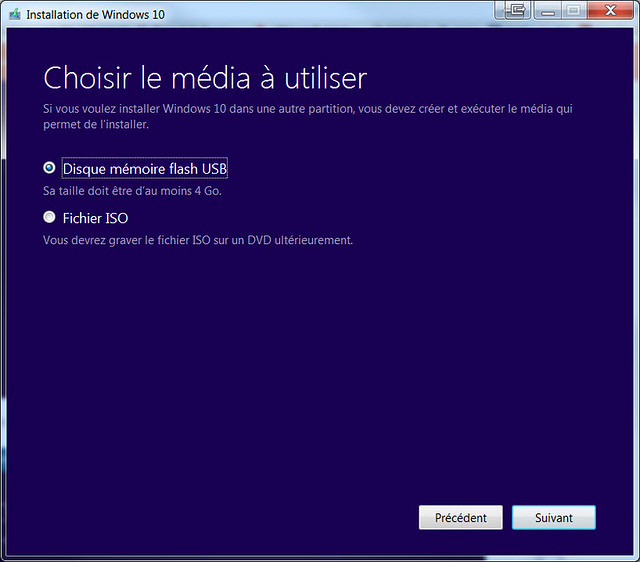
Choisissez l’installation via un disque mémoire flash USB, faites « suivant ».
Choisissez la langue souhaitée, le système Windows 10 et la version 64 bits.
Et laissez l’outil faire le travail ! Il va télécharger les données et les installer sur la clé tout seul comme un grand.
Pendant que tout cela se télécharge, il faut d’abord vérifier que le Windows 10 est bien activé dans sa licence Chinoise, étape indispensable pour ensuite passez le système en Français. Pour se faire dans un langue en idéogrammes ce n’est pas forcément simple. Appuyez sur Démarrer , puis cliquez sur le rouage des Paramètres puis sur les deux fleches de mise à jour et sécurité en bas à droite.
Il vous faudra ensuite cliquer sur le symbole « checked » dans la colonne de gauche représentée par un V entouré d’un cercle. Cliquez dessus et si l’écran suivant propose un lien en rouge c’est qu’il faut valider votre licence. Cliquez dessus et laissez faire la machine.
Pour récupérer votre clé du système de votre PC en Chinois. Appuyez à nouveau sur la touche Windows du clavier. Pianotez ensuite les trois lettres CMD et la touche entrée.
Bravo, vous venez de lancer l’invite de commande sur un Windows Chinois. Il va falloir demander au système quelle est la clé de Licence de votre Windows 10. Pour cela, nous allons écrire une ligne de commande assez longue. Faites attention à bien respecter la syntaxe et n’oubliez pas que vous êtes sur un clavier QWERTY…
Pianotez donc : wmic path SoftwareLicensingService get OA3xOriginalProductKey
La clé apparaît comme une suite de cinq groupes de cinq signes composés uniquement de chiffres et de lettres.
XXXXX-XXXXX-XXXXX-XXXXX-XXXXX
Notez là précieusement sur un papier en faisant bien attention à ne pas confondre des lettres ou à en intervertir. Vérifiez bien la correspondance entre ce que vous notez et ce que dit l’écran. Vous pouvez aussi faire une photo du résultat avec un smartphone ou une tablette, histoire d’être sur…
Quand votre clé est prête, éjectez là de votre PC pour l’installer dans votre Xiaomi Mi Notebook Air ou n’importe quel autre PC en Chinois. Démarrez alors la machine et appuyez immédiatement sur la touche F2. Cela vous amènera dans le BIOS de l’engin.
Allez dans la section Boot pour configurer les options de démarrage de la machine. Allez dans l’onglet Boot Device order et indiquez en premier élément de démarrage votre clé USB. Si et seulement si celle-ci n’est pas détectée – cela arrive suivant le type de clé et les options de formatage – changez le Boot Type de UEFI pour Legacy et validez (Enabled) le boot USB. Sauvegardez et sauvez ces réglages (F10 sur le Xiaomi Mi Notebook Air).
Au prochain démarrage, votre machine va démarrer sur la clé USB ou se trouve une image de Windows en Français et non pas sur le système Chinois..
Dès lors, l’installation est presque classique. On suit les instructions pas à pas.
On effectue les réglages adéquats à son installation.
Un écran demande votre clé produit de Windows, ne la rentrez pas à cette étape, choisissez l’option « Je n’ai pas de clé produit ».
Sélectionnez ensuite l’option d’installation « Windows 10 famille unilingue », ce choix est important, n’essayez pas avec une autre option sinon cela ne pourrait pas fonctionner.
Acceptez la licence de Microsoft, cliquez sur Suivant.
Choisissez l’option d’installation Personnalisée et non pas de mise à niveau.
Choisissez ensuite d’installer la partition contenant le plus d’espace disque pour accepter votre nouveau système.
L’installation se déroule de manière classique et sa durée varie suivant la vitesse de votre clé USB.
La machine redémarre.
Et vous voilà sur un bureau en Français ! Faites un clic droit sur le bureau et choisissez l’option « personnaliser ». Il est impossible de personnaliser son bureau tant que votre Windows n’est pas activé.
Cliquez sur « Activer Windows Maintenant ».
Cliquez sur « Modifier la clé de produit » pour entrer votre clé.
Un écran d’alerte s’affiche, acceptez la modification de Windows Activation.
Entrez maintenant votre clé produit, celle que vous avez extraite tout à l’heure. Il y a de fortes chances que cela fonctionne immédiatement et que votre authentification soit validée. Vous voilà alors avec un Windows en Français, prêt à l’emploi, activé et évidemment tout à fait légal.
Il est également possible, cela a été mon cas, que la clé produit, soit refusée. Pas de panique, il existe une façon simple de pousser Windows à reconnaître votre licence. Cliquez sur Dépanner en bas de l’écran. Choisissez ensuite « Mise à niveau ».
L’opération débute de manière très lente avec un joli « 0% Terminer », le pourcentage augmente rapidement mais l’opération peut prendre de très longues minutes en restant bloqué à 100%. Surtout n’éteignez pas votre ordinateur, laissez le tourner branché sur secteur.
Si vous êtes connecté à un réseau, la machine commencera à télécharger les pilotes et à les installer en tâche de fond. Ici, Windows a changé la définition de base pour retrouver celle d’origine de l’engin.
Il s’ensuit un redémarrage assez long pendant lequel Windows 10 installe les mises à jour et voilà !
Votre Xiaomi Mi Notebook Air ou toute autre machine est désormais activé, Windows 10 a reconnu la clé numérique liée à votre materiel et à validé votre licence. vous êtes sous Windows 10 Familial en Français avec un clé issue de votre PC installé à l’origine en Chinois. Les mises à jour sont possibles et toutes les fonctions de Windows 10 accessibles.
[affcoups id= »59546″]
[affcoups id= »59474″]
Notes :
| 2,5€ par mois | 5€ par mois | 10€ par mois | Le montant de votre choix |






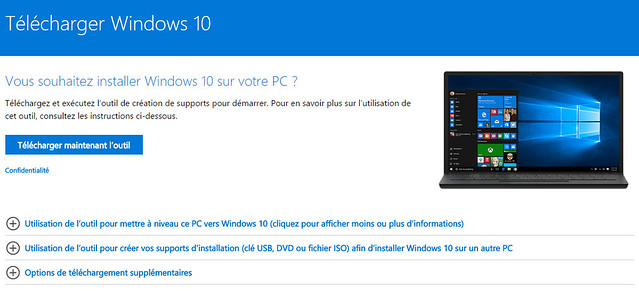
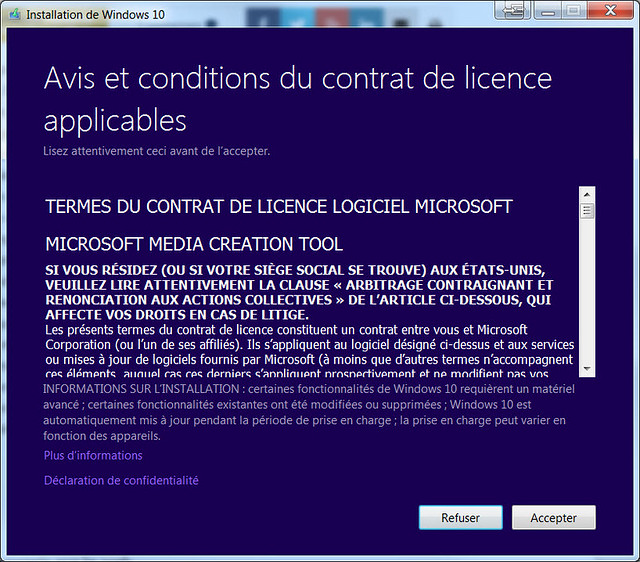
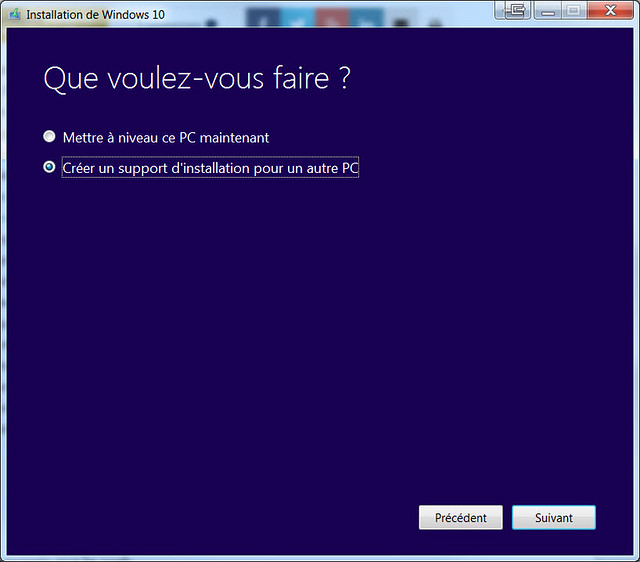
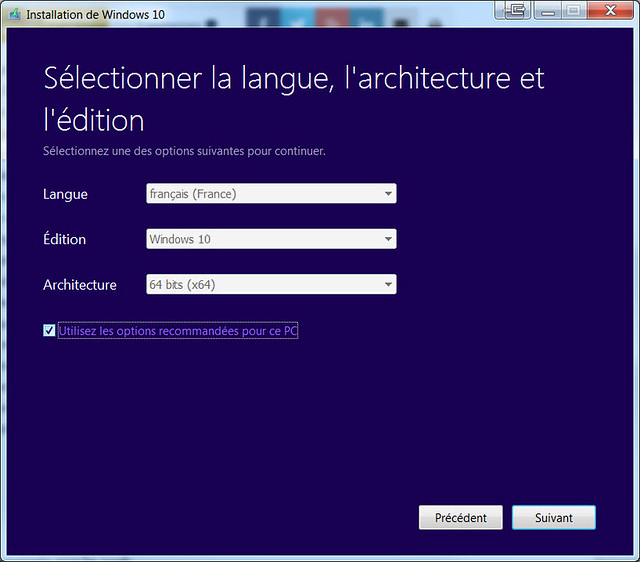
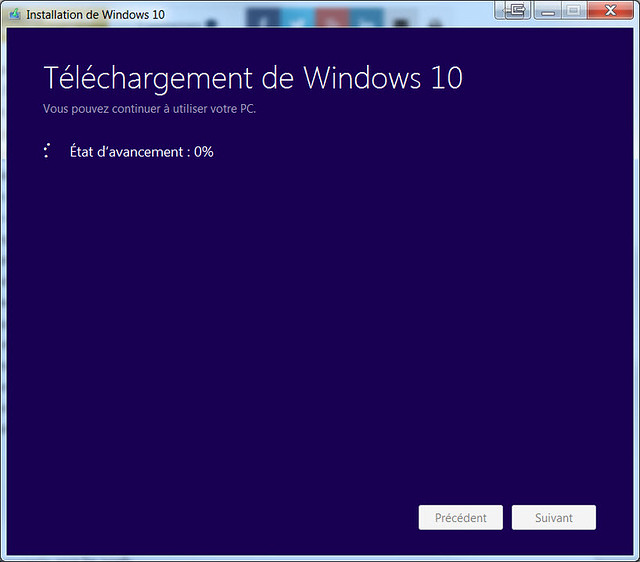

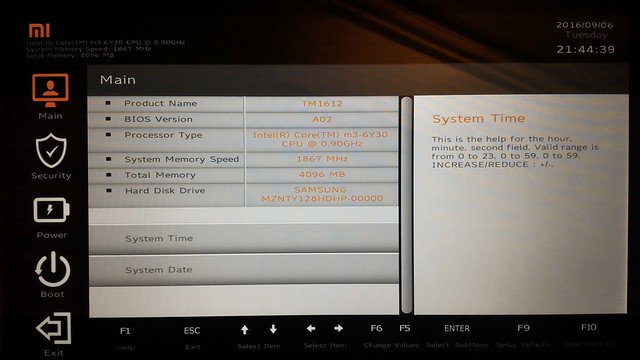
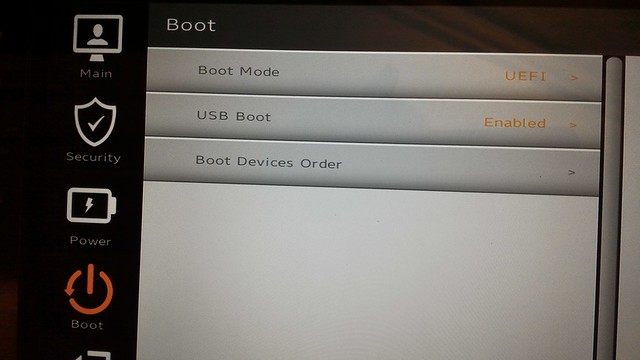
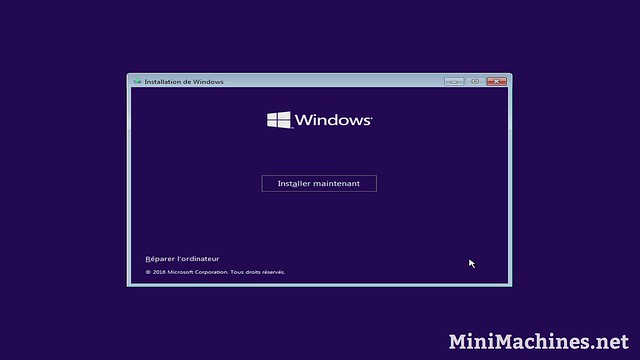
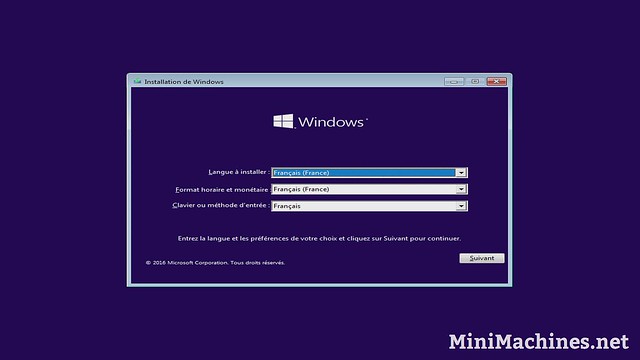
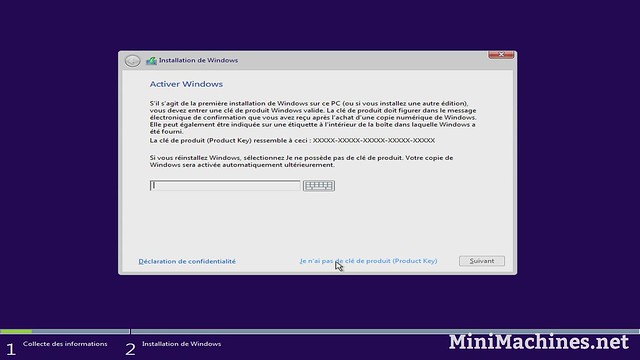
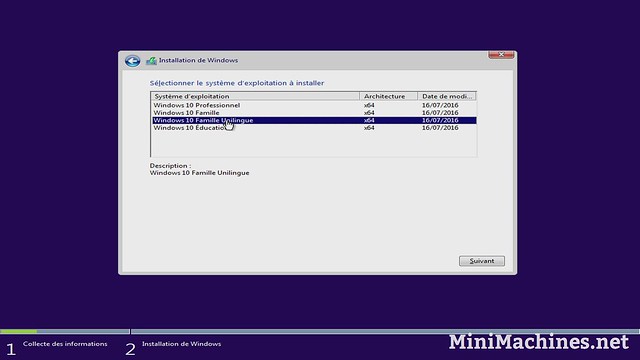

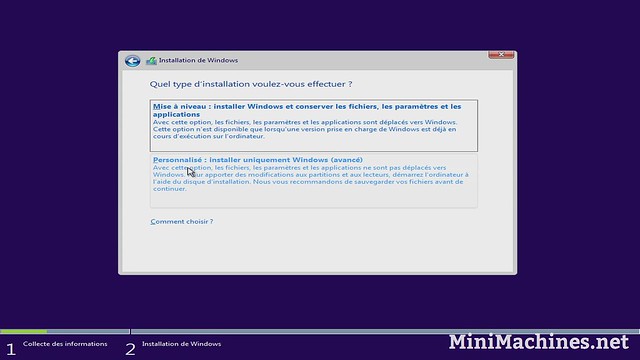
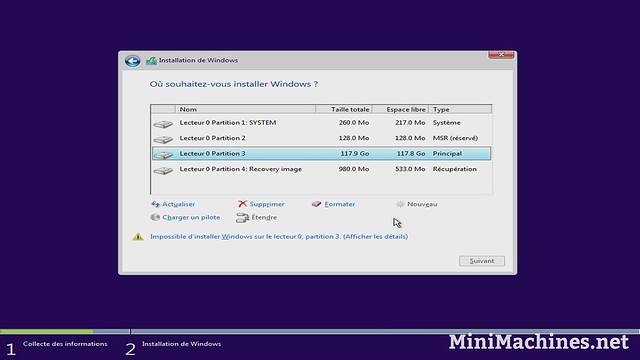
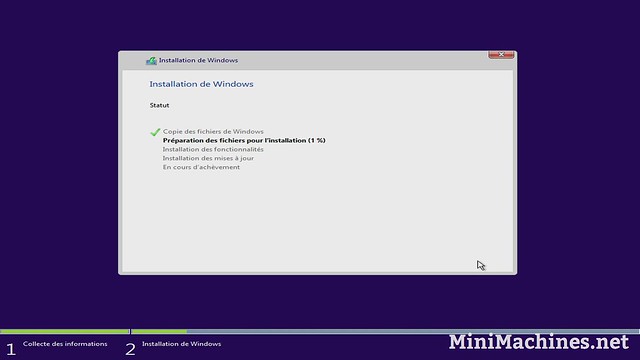

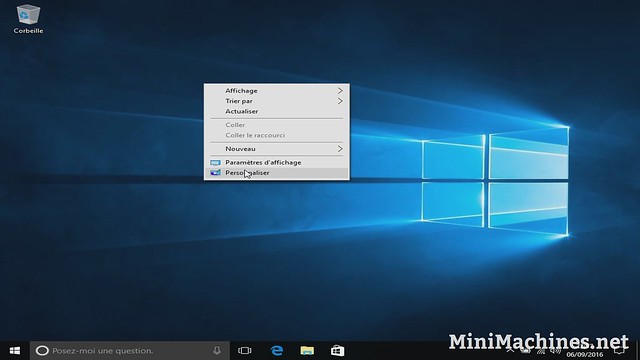
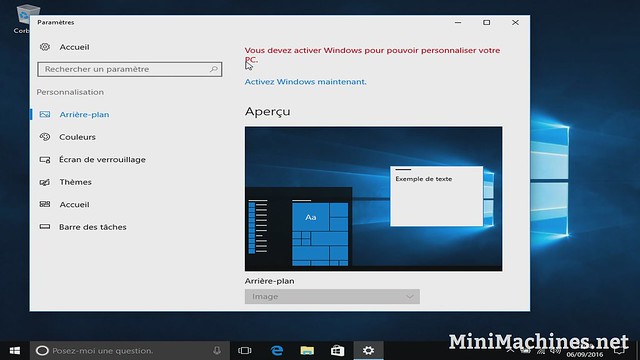
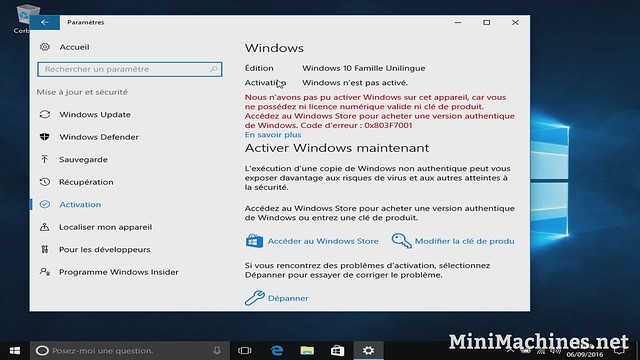
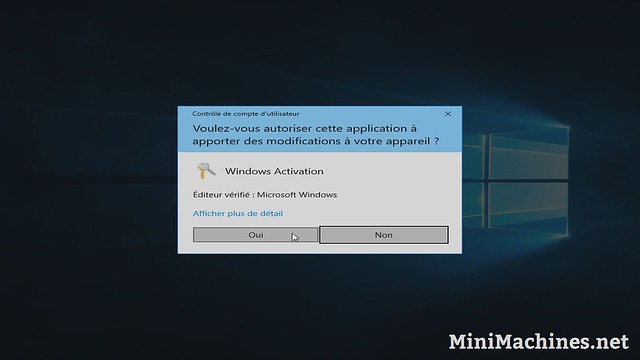
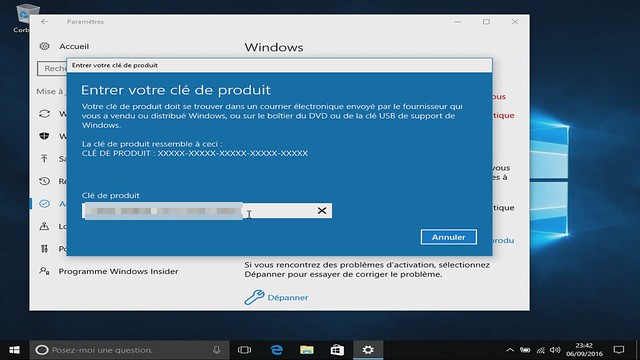

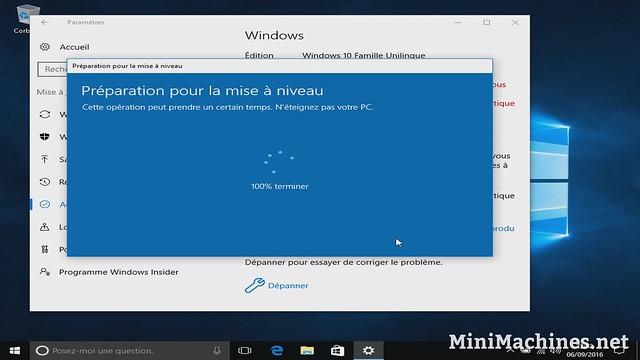
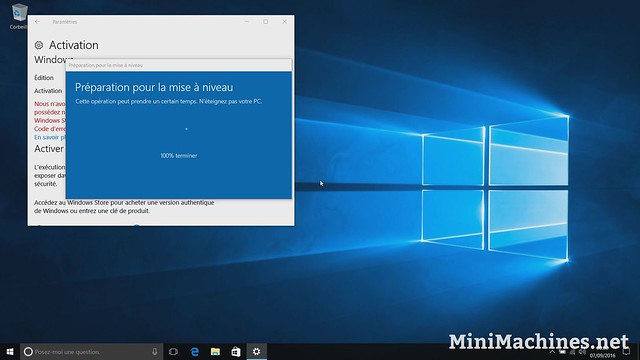
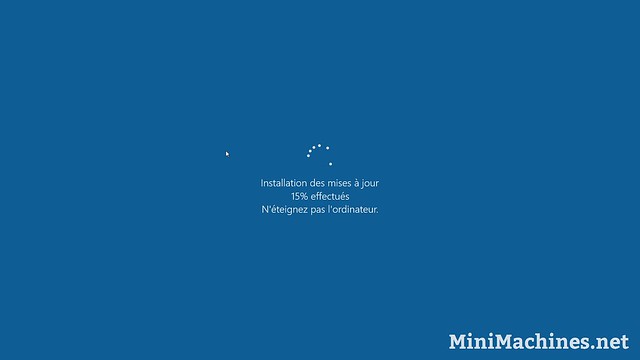
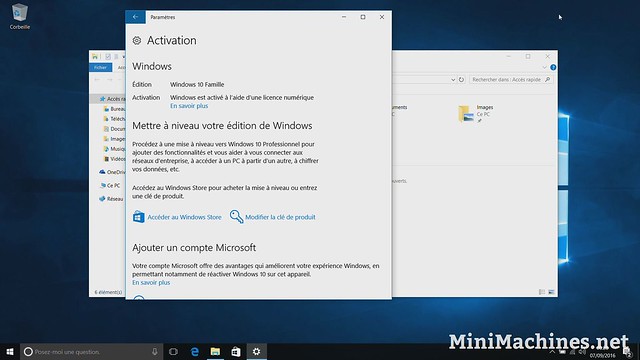












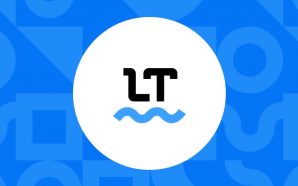


@abtinfo:
Merci. Tu veux dire quand il reconnait les drivers c’est parce qu’ils sont sur la clef USB avec windows que tu utilises pour rebooter le PC ? Car le tuto explique qu’ils faut les telecharger mais pas ou les mettres et quand les mettres.
bonjour
pour le gpt , il vous faut un hub usb , avec le clavier interne pour moi ca fonctionne pas , apres vous faites shift+f10 , …. Perso faut prendre un hub usb 2.0 , moi j’ai recu mon pc avec gearbest ils l’ont fait transiter par leur entrepot anglais qui l’a fille a colissimo . zero douane . je le renvoi car des que je branche un hub usb 3 ou un dd usb 3 ca coupe le wifi ,il y a un soucis de puissance au niveau de l’usb , windows bug pour etre re-initialiser , donc je le re-installe par clee usb seulement vu qu’il y a un soucis de puissance ca prend du temps . la souris interne fonctionnait pas non plus avec l’installateur
c’est bon windows re-installe , re remet les drivers , je le met en anglais et retour a gearbest , dommage je l’ai achete 452eur , ca fait des frais supementaires , retour via happy post pour 20 eur , sinon pour deverouiller le pc avec le mi band 2 , bah ca fonctionne que avec windows hello chinois , en france c’est avec la detection de l’iris et aux usa c’est avec l’empreinte digitale , ils sont inccapable de tout mettre en meme temps
@abtinfo:
Merci à toi !
@Victor: bon Victor, je vais être direct « il faut réfléchir » le tuto ,est très bien fait, il faut juste bien le lire et le comprendre, sinon faut le relire… :)
Sur Windows les drivers ne sont pas a mettre avent l’install de Windows, ni en Windows Chinois (il y sont déjà), c’est éventuellement a faire une fois Windows en Français !!
Moi une fois faite la clé de boot Windows 10 (tuto), j’ai créé un répertoire « Drivers Xiaomi » et j’ai mis tous les drivers au cas ou…
Pour ceux comme moi qui n’aime pas les reflets sur l’ecran, j’ai pris ca:
http://www.ebay.fr/itm/232079076788?_trksid=p2055119.m1438.l2649&ssPageName=STRK%3AMEBIDX%3AIT
c’est nickel, plus de reflets, de plus comme il y en a 2, si trop de bulles avec le premier, bah ya le 2eme… :)
Super tuto ! Peut-on supprimer les autres partions (1, 2 et 4) afin de gagner de l’espace ?
[…] cependant : Le Windows est en Chinois, si vous achetez ce produit, il faudra suivre le guide pour passer légalement votre licence en Français ou dans une autre langue. Le clavier, quant à lui, restera un QWERTY et non pas un […]
Xiaomi Air 12 reçu ce jour…impeccable pour Noël…
Passage en français sans soucis grâce à la methode.
J’ai dû passer par la case Dépanner et c’est nickel !
Merci beaucoup
Olpav
@Olpav66: Parfait :) Joyeux Noël !
Merci à tous , mon xiaomi 13’3 marche du tonnerre . Batterie un peu faiblarde je trouve seul point négatif. J’attend avec impatience les évolutions de l’année prochaine. Petit point jai mon indicateur de batterie qui ne charge pas plus de 95% et ça Marque batterie pas en charge . Une explication ? En plus jai rien touché et avant elle chargeait à 100%. Merci de votre réponse
Je viens de tester une autre méthode plus facile, ce n’est pas sur un PC Xiaomi, mais sur un Kinsiwa, un PC 11,6 tactile 360°C, acheté en ligne en chine payer l’équivalent de 170€( 1260 RMB) . C’est une marque tellement connue qu’elle n’a pas de site web, donc pas de moyen de télécharger les drivers…
J’ai donc testé une autre méthode : après avoir téléchargé Windows et crée une clé USB bootable, je l’ai inséré lorsque le PC était en marche avec son Windows en chinois. J’ai cliqué sur setup qui se trouve sur la clé.
Windows 10 propose (en français) de faire la mise à jour du système. Plusieurs option était proposé, j’ai choisi de conserver les fichiers personnels. Toute la mise à jour s’est fait sans devoir entré la clé produit, sans charger de driver, tout était fonctionnel au redémarrage. La seule chose qui restait de l’ancien Windows en Chinois était la langue chinoise qu’on peut supprimer dans les paramètres/Région et langue.
Cela a par la même occasion enlevé les logiciels préinstallés (bloatware), sauf les icônes sans lien resté sur le bureau. Je me retrouve donc avec un PC aussi clean qu’une installation neuve
Bonjour Pierre,
J’ai reçu mon 13.3 pouces. Il est magnifique mais je galere un peu à le passer en français. Deja pour commencer au moment de detecter une clef pour l’installation de windows 10, il n’y a rien dans la liste. J’ai beau avoir une ou plusieurs clef de diverse taille ou marque, aucun n’est detecter par l’outil de creation windows……….
Impossible de trouver une réponse sur le net.
De plus tu mets à notre disposition les pilotes pour le 12.5 pouces mais rien pour le 13.3 pouces. Pourrais tu nous mettre à disposition des liens pour le 13.3 pouces STP?
Sinon super boulot, continue comme ça.
Un lecteur assidu depuis Blogeee :)
@djoo: Hello, Essaye ce lien : http://cdn.fds.api.xiaomi.com/b2c-webfile/service/download/r13/drivers-r13.zip
Bonjour,
Merci Pierre et les gens qui alimentent cette discussion, je viens moi aussi apporter ma contribution :)
J’ai commandé le 13.3 pouces sur gearbest, payé 729€, plus assurance 15€ et 32€ de frais de douane, livré par DHL en rapide en 7 jours.
C’est mon premier ordinateur portable : j’ai une grosse tour avec Linux Mint et ma femme a un macbook air. Je voulais donc un ordinateur portable aussi beau que le sien :) Je suis satisfait au-delà de toute espérance. Il est vraiment magnifique, l’écran et les couleurs sont juste sublimes, le clavier et trackpad sont très agréables et le tout sent vraiment la finition pro.
Pour installer Windows 10 FR, vous avez besoin d’une clé d’installation et une clé d’activation. La clé d’installation est celle recupérée par la commande « wmic path SoftwareLicensingService get OA3xOriginalProductKey » et la clé d’ativation est stockée numériquement sur le disque-dur par Xiaomi, en usine, sur le Windows chinois. J’ai malheureusement fait un « clean » et cela a effacé le disque-dur et la clé numérique qui y était stockée… Donc, voici comment j’ai fait :
– J’ai téléchargé l’image ISO de Windows 10 FR Unilangue sur le site de Microsoft
– L’outil de création de média n’a pas marché pour moi (Clé USB non reconnue). J’ai donc utilisé l’outil gratuit et portable Rufus https://rufus.akeo.ie
– J’ai configuré Rufus en UEFI/GPT, complètement compatible avec Windows 10 (A noter que c’est ce format qui crée 4 partitions, si vous choisissez MBR cela ne vous créera que 2 partitions).
– Etant donné que j’ai supprimé le Windows chinois, je n’avais plus de licence. Je ne voulais pas acheter de license ni utiliser de crack. J’ai donc opté pour une license KMS officielle de Microsoft qui permet d’activer Windows légalement.
– Comme expliqué ici http://en.miui.com/thread-342273-1-1.html, j’ai utilisé cette license KMS pour l’installation xxxxx (valable uniquement pour Windows 10 Home Unilangue, ne marche pas avec la PRO).
– Ensuite, une fois l’installation du Windows FR terminée, ouvrir une invite de commande en mode administrateur (aller sur le bouton Start et faire bouton droit > Invite de commande (admin)) et taper les lignes suivantes dans l’ordre, une par une (Attendre un peu entre chaque ligne car Windows vous alertera que tout se passe bien à chaqu étape) :
slmgr /ipk xxxxx
slmgr /skms kms.digiboy.ir
slmgr /ato
– Redémarrez et voila
La clé KMS doit être réactivée tous les 6 mois
nouvelle promo gearbest , il est a 452eur ,
superbe tuto merci Pierre le 12 pouces est donc conseillé ? rapport qualité/prix pas de déçu ?
@cstpka: tu l’a retourné pour quel raison je n’ai pas compris cstpka? un soucis ?
Excellent !
Merci Pierre.
db
Pierre au top :) sinon content du xiaomi 12 pouces? ;)
@Bug: très pour le moment. Un excellent ultrabook.
@Pierre Lecourt:
Ok Merci Pierre
je viens de recevoir un Hub commandé sur la bay qui ira avec mon 12 pouces en route:
USB 3.1 type-c usb-c pour SD TF lecteur de carte 3 ports usb 3.0
Bonjour,
Je dois recevoir mon 13.3 aujourd’hui ou demain… Je croise les doigts!
Si j’ai bien compris le tuto de Pierre il faut l’ACTIVER avant de modifier son Windows chinois!
Merci à Loop de préciser qu’il ne faut pas faire de CLEAN install afin de ne pas perdre la fameuse clé d’activation stockée sur le DDur…
Mon objectif sera ensuite d’installer un 2ème SSD dans le slot SATA libre pour y installer El Capitan…
Pierre Lecourt a écrit:
Appuyez sur Démarrer , puis cliquez sur le rouage des Paramètres puis sur les deux fleches de mise à jour et sécurité en bas à droite.
Il vous faudra ensuite cliquez sur le symbole “checked” dans la colonne de gauche représentée par un V entouré d’un cercle. Cliquez dessus et si l’écran suivant propose un lien en rouge c’est qu’il faut valider votre licence. Cliquez dessus et laissez faire la machine.
Ben lors du démarrage de mon Xiaomi je n’ai pas l’habituel fond d’écran de Windows 10 mais des idéogrammes chinois et donc impossible d’aller plus loin…
Au fait c’est quoi le fameux BOUTON Démarrer?
Je suis habitué à Windows 10 sur mon MacBookPro et sur lequel il n’ya pas de touche Démarrer ni d’ailleurs de touche Windows…?
Blaireau a proposé une méthode alternative:
>J’ai donc testé une autre méthode : après avoir téléchargé Windows et crée une clé USB bootable, je >l’ai inséré lorsque le PC était en marche avec son Windows en chinois. J’ai cliqué sur setup qui se >trouve sur la clé.
ça me parait tentant, vu que je suis coincé sur l’écran de départ?
qui d’autre a testé?
Ben je suis connement coincé sur un écran bleu avec des idéogrammes chinois…
Si j’introduis ma clé USB, Rien ne se passe…
Comment il a fait Victor pour s’en sortir tout au début avec tout en chinois…?
bergui45 = Aire i!
;-)
@bergui45: Envoie moi un email avec une photo de ton écran.
bon j’ai un chouïa progressé, ayant reussi à faire reconnaitre et à booter de ma clé…
Mais j’ai décidé d’attendre d’avoir réussi l’étape préliminaire consistant à choper ma clé d’activation avec la fameuse commande en mode admin… Mais pour ça faudrait tout de même que je puisse accéder à la roue paramètre et aussi au bouton démarrer de windows tout en bas à G…?
Si je boote de l’USB il me propose de réparer Windows ou bien sûr d’installer en Français mais je n’ai pas vu Mise à jour de Windows comme obtenbu par Blaireau en lançant le setup.exe, auquel je n’ai pas eu accès… En effet avec mon écran d’accueil exotique tout en chinois, il est IMPOSSIBLE de se promener et d’entrer dans le directory de la clé USB pour lancer le fameux setup.exe…
Putain j’aurais dû acheter une version internationale au moins en anglais…
Je compte sur vous pour me sortir du pot de chambre chinois!
MERCI
Bonjour Pierre,
Tou d’abord merci de nous avoir fait profiter de ce bon plan, j’ai pris ce Xiaomi 12″ pour ma femme à Noël.
Je suis en train d’essayer d’installer W10 en français, mais je bute à l’étape « Choisissez ensuite d’installer la partition contenant le plus d’espace disque pour accepter votre nouveau système ». J’ai bien exactement le même affichage que toi à l’écran, y compris l’avertissement « Impossible d’installer Windows sur le lecteur O, partition 3 », le bouton « suivant » est grisé et pas possible de cliquer dessus. Quand je sélectionne « afficher les détails » suite à l’avertissement, j’ai le message suivant : « Windows ne peut être installé sur ce disque. Le disque sélectionné est du style de partition GPT ». Au passage, l’avertissement est donné quelque soit le disque que je sélectionne.
Que dois-je faire ?
Merci d’avance pour ton aide.
@Nicolas:
Alors il faut que tu prennes la clé d’installation de Windows et que tu bootes dessus comme indiqué sur le tuto. Seulement tu vas dans l’option « Réparer l’ordi » puis tu vas dans « ligne de commande ». Ensuite, une fois arrivé sur l’interface de la ligne de commande, tu pianote : DISKPART et tu valides.
Tu tapes ensuite LIST DISK et tu valides
Tu choisis ton stockage et tu tapes CLEAN
Puis CREATE PARTIION PRIMARY
Ensuite tu formates le stockage avec la commande FORMAT
Après tu rebootes et tu reprends où tu en était.
@Pierre Lecourt:
MERCI Pierre!
Mais je ne suis pas foutu de trouver ton email!
dis moi où je le trouve?
@+
Bernard
@Pierre Lecourt:
Merci, je vais essayer ça. Les majuscules sont importantes ? Il faut que j’envoie « enter » après CLEAN (et après chaque ligne de commande) ?
@Nicolas: Yep !
Pour infos complémentaires : http://forums.cnetfrance.fr/topic/1216209-commandes-de-base-de-l-invite-de-commande-dos-windows/
@Pierre Lecourt:
Ca a marché, jusqu’à l’étape d’activation de Windows. J’ai le code d’erreur 0x803F7001
Quand je clique sur Dépanner, je n’ai pas d’option de mise à niveau, mais on me demande de confirmer que je souhaite que l’application applique des modifications à l’appareil, et quand j’accepte (remplacement du programme qu’il lance est « C:\Windows\system32\changepk.exe » /ParentWindowHandle 0xb0210 \ Troubleshoot
L’activation Windows se met alors à tourner, puis j’ai le message : la résolution des problèmes est terminée, nous n’avon spas pu activer Windows sur cette appareil, accéder au Windows Store etc…
Je peux alors soit fermer, soit cliquer sur « j’ai récemment changé le matériel de cet appareil », mais alors il me demande mon compte microsoft.
Je précise que je me suis connecté à internet avant
*l’emplacement du programme qu’il lance….
@Nicolas: J’ai exactement le même soucis impossible d’activer la licence pourtant récupéré en amont ! une idée pierre ? merciiiiii
@Nicolas et @Bug: Vos machines sont à la bonne date ?
Essaez de recommencer l’activation de jour en jour… Dès fois ça ne passe pas le premier jour…
Ben on est tous dans le même pot de chambre chinois…
;-(
ça aurait été + clean de la part de Gearbest que d’annoncer clairement la couleur, à savoir qu’il faudra acheter une licence…
Bon j’ai essayé d’acheter une licence à pas cher chez Twed.com et ai cramé 10€ pour peanuts…
Je vais donc attendre quelques jours pour retenter l’activation, sans trop y croire…
En tout cas Gearbest s’en tape et ne propose aucune solution
;-(
@bergui45: Annoncer la couleur comme dire « WINDOWS 10 HOME CHINESE VERSION » ?
Pareil que vous j’ai pourtant récupérer ma licence… Mais impossible de faire dépanner ou autre… Au pire on peut tjrs cracker Windows mais bon…je suis dégoûté
au moins on est en bonne compagnie dans le « pot de chambre chinois » pour digérer le potage pékinois de Gearbest, dont il faut répéter ici que le SAV est SCANDALEUSEMENT INEXISTANT!
Sur ce site avec ce JOLI TUTO BIEN FAIT on pouvait croire que ça le ferait… Mais Windows est vicieux et se vend à un prix délirant de 135€…
Les bons tuyaux pour réussir à sortir du « pot de chambre chinois » sont les bienvenus…
Hello, ma clé USB transcend 8G n’est pas reconnue par le le logiciel média création tool, j’ai essayé avec une clé corsaire 64G idem elle n’apparaît pas dans la sélection
je crois que j’ai trouvé une solution pour progresser!
Steps to force activation of Windows 10
Step 1: Launch the Start Menu and search for Command Prompt. Then right-click it and select « Run as Administrator » from the context menu.
Step 2: Once the Command Prompt launches, type: slmgr.vbs –rearm and hit Enter to execute the command.
Step 3: Quit the Command Prompt window and reboot your PC.
[Source: Bidness ETC]
ça m’a permis en tout cas d’avoir la mise à jour de Windows qui se lance au Boot suivant!
Je croise les doigts
;-)
Pourtant, je croyais qu’une fois Windows activé, il était possible de changer la langue sans formalité particulière. Je l’ai déjà fait car j’utilise professionnellement des versions française ou anglaise
BINGO ça a marché après une grosse mise à jour du shitstem je n’ai plus la bannière réclamant l’ACTIVATION…
Si ça se confirme je suis RAVI pour moi et pour ceux qui macèrent encore dans le pot de chambre chinois!
YOUPI! et CLAP CLAP CLAP pour moi d’avoir aussi facilement dégotter ce filon en Or massif.
;-)))))
@bergui45: Je comprends pas trop le scandale supposé ? GearBest vend un PC chinois avec un OS en Chinois monolangue et le dit clairement.
Le passer en Français n’est pas leur problème.
C’est comme si vous achetiez un appareil en 380 volts et que vous demandiez ensuite au vendeur comment le passer sur votre installation 220 volts. C’est possible mais ce n’est pas son problème.
@Cedrick: Pas sur les versions spécifiques « monolangue » de Windows comme celle-ci.
@Daval68: Tente un formatage préalable avec cet outil : http://www.softpedia.com/get/System/Hard-Disk-Utils/HP-USB-Disk-Storage-Format-Tool.shtml
il y’a des choses bizarres sur ce site…
mes dernière contributions expliquant comment sortir du pot de chambre chinois ont été zappées…
FORCE WINDOWS TO ACTIVATE (à taper dans Google…)
@bergui45: Juste un soucis de cache sur votre PC : MAj + F5 devrait régler le problème.